一、Link无线路由器当交换机怎么设置
无线路由器当交换机使用的方法,各品牌路由器可以通用。
一、路由器独自使用,放弃使用WAN口,不需要其他任何设置,连接路由器LAN口的设备和无线连接设备组成一个局域网,此连接方式路由器没有WAN接入,即做为交换机使用。
二、路由器的LAN口连接另一个网络,使用另一个网络的资源,如图路由器B就是作为交换机使用:
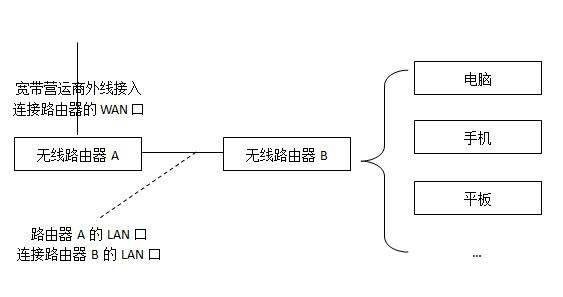
1、设置路由器的LAN ip地址:
路由器作为交换机使用,lan ip在网络中已经没有实际意义,只要保证ip地址与目标网络中其他网络设备的IP地址不同即可。
较简单的方法,设置IP与目标网络不同网段即可,这样可以不用了解网络其他设备的IP情况,且保证了IP不出现冲突。
例:路由器接入的网络IP段为:192.168.1,那路由器 LAN ip可以更改为:192.168.33.1或10.0.0.1等等。
需要注意的是,路由器 LAN ip地址也是路由器设置的地址,更改后再次设置路由器,需要使用更改后的IP地址。
2、关闭路由器DHCP服务:
路由器作为交换机使用,连接的设备需要使用目标网络的DHCP服务分配IP,所以需要关闭DHCP服务避免冲突。
二、无线路由器做一般交换机怎么设置
一:首先登录路由器管理界面
在浏览器中输入默认路由器登录地址即可,一般默认是192.168.1.1,如果不是请大家查看路由器外壳中的铭牌,如还有疑问请阅读:怎么登陆路由器 路由器登录地址是什么?,之后你就明白如何登录路由器了。
二:进入路由器管理界面之后,选择左侧菜单栏“DHCP服务器”→“ DHCP服务”,选择不启用“DHCP服务器”,之后保存,如下图:
设置不启用DHCP服务器
三:再在左侧菜单栏中选择“网络参数”→ LAN口设置,将LAN口的IP地址改为:192.168.1.254 或者其它IP地址只要不与别的电脑本地IP地址冲突即可,建议大家统一改成192.168.1.254 比较好,如下图所示:
LAN口IP地址设置
四:以上设置好了,基本路由器就可以当作交换机来使用了,不过需要注意的是路由器的WAN端口不可用,其它四个端口就可以当做交换机端口了。
经过以上四步轻松将路由器当交换机用,可能很多朋友发现,其实路由器不设置,只要不用WAN端口,其实LAN端口照样可以当交换机用,但有些路由器如果不经过以上设置会造成网络不稳定或者偶尔掉线的情况发生,因此如果真希望将路由器当交换机用,简单设置下,让交换更稳定还是很有必要的,如果以后又要用作路由器,还原下设置即可。
三、交换机怎么连接无线路由器怎么设置
工具/原料
交换机
无线路由器
笔记本电脑几台
方法/步骤
假设某一网络拓扑结构如下图所示:
该网络使用DSL/Cable Modem/LAN等方式连接到Internet,由Modem或路由器共享Internet连接,内部网络则通过交换机连接起来,以实现多台电脑接入上网;假设交换机已开启DHCP功能自动分配IP地址,IP段是192.168.1.0,则以太网的电脑A、B、C的IP为192.168.1.x(X为 2-255之间任意一数字,下同),并能正常上网。
交换机lan口接无线路由器的wan口上,然后对无线路由器进行设置,首先在无线路由器Web界面的左侧选项栏中找到“网络参数”,“WAN口连接类型”的选择“动态IP”。
防止发生IP地址冲突现象,该现象是由于无线路由器的默认IP地址同上游网关的IP地址一致,而导致电脑无法获得无线路由器分配的IP地址。因此,我们建议用户对无线路由器的默认IP地址进行修改,防止产生IP地址冲突。
在无线路由器中的“网络参数”里,用户可以选择“LAN口设置”,在“IP地址”上进行修改,只需同网关的IP不同即可。例如网关的IP地址是192.168.1.1,那么用户就可以将自己的IP地址,设置为192.168.6.1.
IP修改后保存,重启无线路由器即可。
经过上述设置后,用户还可以进入“无线设置”对无线网络的基本参数以及无线安全进行基本设定。用户可根据实际需求,修改无线网络的状态、SSID、加密设置等。修改SSID(网络名称),可以方便自己的查找和使用。经过上述设置后,就完成交换机下接无线路由器的基本设置了,用户可以畅享无线WiFi了。